很多用家都問到如何輕鬆快速地找出並刪除 Mac 電腦上的重複照片、文件、影片、音樂等檔案,以釋放出電腦的儲存空間。當我們在 Mac 機複製整理檔案或移動檔案時,很容易不小心複製保留了一些文檔的副本。例如:或許你已經下載過一次電子郵件附件卻忘記了,又將其重新下載了一遍。
無論你是如何製造出重複的檔案,若你的 Mac 電腦堆積了很多這些重複檔案,那麼將佔用大量 Mac 機記憶體空間,而且會降低 macOS 運行效率並損耗性能。那麼要怎麼檢測及清理 Mac 系統里的重複檔案呢?方法有很多,但這邊推薦你使用 Macube Cleaner (opens new window) 的 Mac 重複文件探測器找出並移除重複的檔案,操作非常簡單,值得一試!
相關閲讀:
· 找出並刪除與 iPhone 同步後 Mac 裡重複的照片 (opens new window)
· 如何清理 iMac/Macbook 無用的系統檔案以釋放記憶體空間 (opens new window)
應該如何智能檢測及清理 Mac 重複檔案?
Macube Cleaner (opens new window) 的「重複檔案搜尋」可以全面掃描 macOS 裡的所有檔案,準確地檢測出及篩選出重複檔案,你可以立刻清理 Mac 重複檔案。此外,它能夠協助你清理 Mac 裡的垃圾檔案,大且舊的文件,刪除 Safari 瀏覽記錄,安全且徹底清除隱私資料等。
之所以說 Macube Cleaner 很智能是因為它不僅能夠從檔案名辨識出相同的檔案,而且能透過檔案的大小,類型,及創建時間進行辨識。下面就來看看具體的操作過程吧!
步驟1、下載安裝 Mac 資料管理工具
下載安裝好 Macube Cleaner 後,選擇「重複檔案搜尋」功能。從主視窗可看到,儲存在 Mac 的所有相同相片、音樂、影片以及其他檔案類型都會被檢測出來。
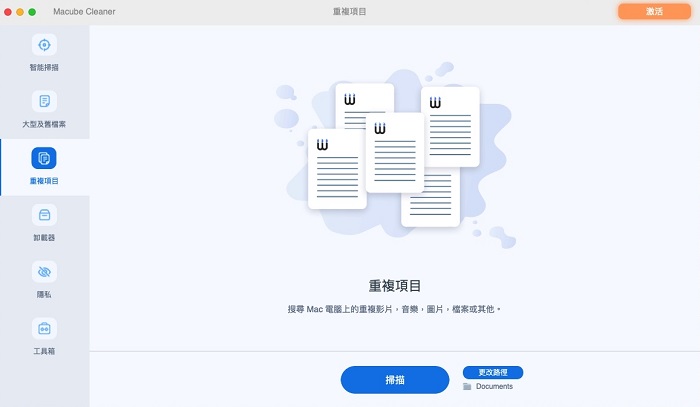
步驟2、選擇要掃描的資料夾
掃描之前,你可以在進度條上方的「更改路徑」的按鈕設定需要檢測的資料夾,再點擊「掃描」。
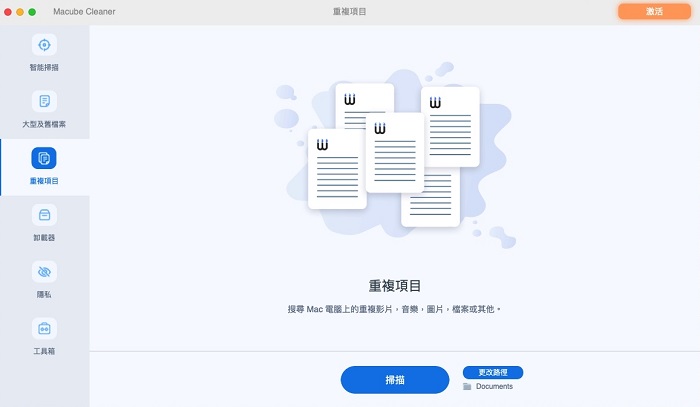
步驟3、查看重複檔案
掃描結束後,你可以看到重複的資料都一一篩選出來,介面將會顯示各類別的重複檔案所佔用空間的大小。點擊「查看」或者「再次查看」即可瀏覽具體細節,包括檔案名稱,類型,大小以及相同項目數。
檢視查看以後,點選你要刪除的檔案,點擊「清理」即可移除 mac 重複檔案。
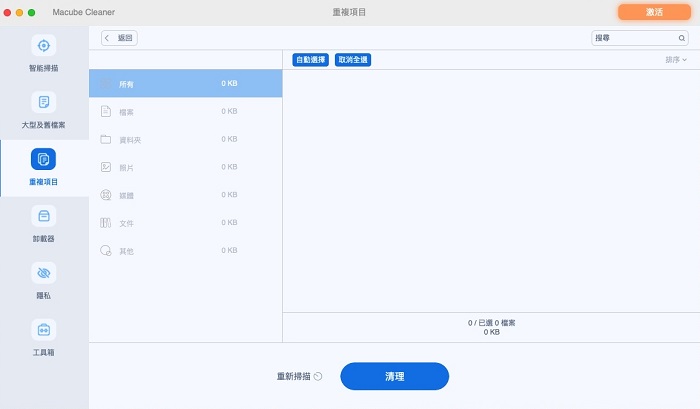
利用 Macube Cleaner (opens new window) 的「重複檔案搜尋」功能,你可以輕鬆找出並刪除 Mac 重複檔案,從而釋放 Mac 記憶體空間及磁碟空間,最佳化 macOS 儲存空間及效能。如果你還有其他更優的方法,也可以分享給我們。
